【PR】この記事には広告を含む場合があります
ゲーム実況を収録しよう!と思って始めてみたら、
意外と色んな所でつまづいて進まなかった‥ということはあるもの
せっかく収録していても途中でNGになったらもったいない〜!
先に気をつけることを確認しておきましょう

収録時に注意したいことを先に知っておこう!
ゲーム実況を収録する際には、
「ゲーム映像・ゲーム音声」と「自分の声」をリアルタイムで収録します
そのためには、「リアルタイムで円滑に一発撮り」する技術が必要ということ‥
これは正直、意外と高難易度なことだと思いますw
なので、ゲーム実況しようとする・しているあなたはかなりスゴイ!!!
「自分にはできないかも」‥と思ったあなた、手順に慣れてしまえば大丈夫
一つずつ分解して見ていきましょう★
大きく分けて、4つのことに気をつけて収録します
- 「音」で気をつけること
- 「映像」で気をつけること
- 「ゲーム進行」で気をつけること
- 「データ保存」で気をつけること
もちろん失敗しながら慣れていくのですが、先に知っておくと慌てなくてすみますよ!
音で気をつけること 9つ
特に気をつけたいことが「音の収録」
いくつか気にする点はありますが、慣れれば大丈夫!
外部スピーカーオフ
ゲーム実況収録時には、「自分の耳にだけ」ゲームの音声が聞こえていれば良いはずです
※自分の声を収録しているマイクにゲーム音が入ってしまうとゲーム音が二重になってしまうため
そのため、収録前に必ず
「パソコンと接続している外部スピーカー」や
「パソコン本体から出している音量」は0にしておきましょう
また、この記事のように「コンデンサマイク」などで、「ゲインを上げて」マイクを接続していると、
小さな物音でも大きく拾うようになっています
とんでもない爆音でギーーンとハウリングなどしないように、
必ず外部に出す音声はオフ!です
電源が入った状態でマイクに接続しない、など機材と鼓膜を守るために気をつけましょう1
イヤホンでゲーム音が聞こえるかの確認
イヤホンを接続し、ゲーム音が自分に聞こえているかを確認しましょう
ゲーム実況は声を大きめに収録したほうが迫力が出ます
(有名所の実況者さんも、結構音割れしていましたw)
なので、自分が聴く「ゲーム音」は少し大きめでもいいかもしれません
ゲームに没入することで、自分の音声も普段より大きめになるかもしれないですね
※ただし、適正な音量を超えない様に注意です
もし、誰かが収録中に部屋に来そうなときは
片耳だけイヤホンにしておいて気配を察知するのもアリですw
エアコンのオフ※暑いときは必ずオン
熱中症対策でエアコンをオンにしている方が多いかと思います
もし可能であれば、【ゲーム実況収録中】だけオフにできそうであれば、エアコン・オフもありです
このくらい、後ろのノイズに差があります
とはいえ、配信時間が長くなる場合や、
体調が悪くなってしまいそうな場合は
必ず、【エアコン・オン】にしましょうね!暑さで倒れたら危険なので!
また、基本ゲーム実況って喋り続けていると思うので、
この「無音状態でいかにノイズ少なくするか」に命かけても意味ないなwとは思います!
気になる方は、ご自身の環境でオンオフをためしてみてくださいね
マイク・ゲームの音量
マイクの音量が適正値になっているか、ゲーム音量が入っているか、
OBSの画面をみて確認しましょう
どこかからの音声が来ていないと、頑張って収録しても「無音」という、
悲しい状態になります‥(´;ω;`)
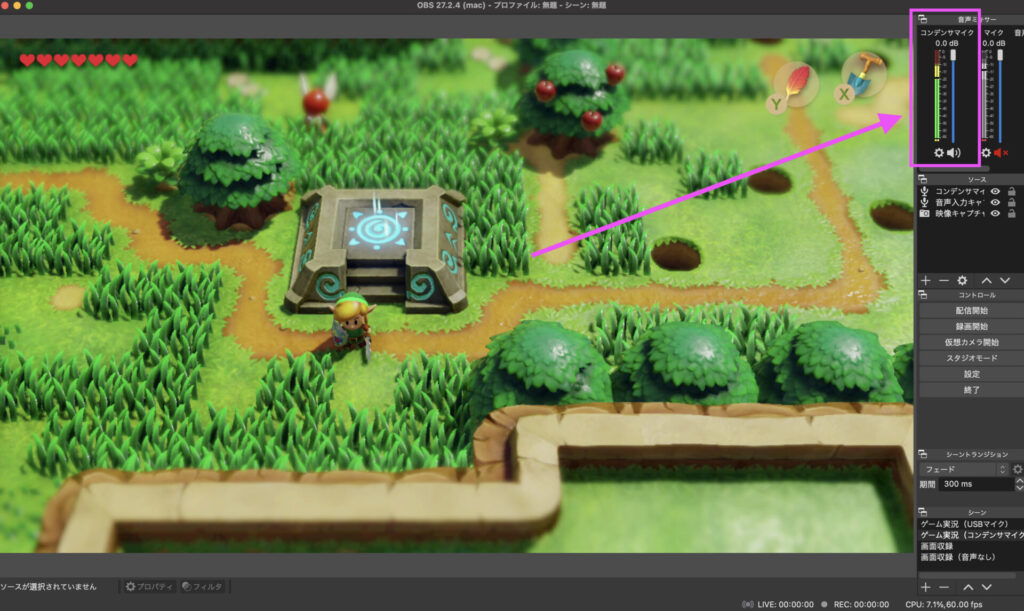
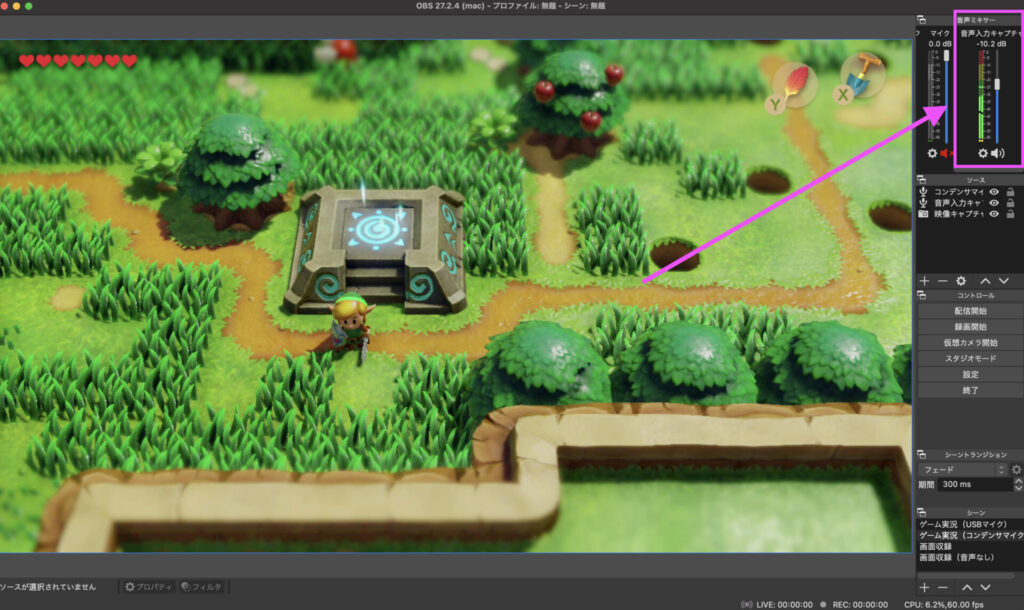
これは、撮り終わった後だと悲しいので、必ず確認しましょう
くしゃみ・LINEの通知音など
キャラクターとして可愛いと思うのでw
くしゃみなどは全然良いと思うのですが
体調を整えてから収録に臨みましょう!
あとは首とか手首をポキポキしたり、コップを置く音なんかも結構気になったりするので
そのあたりも気をつけてみましょう
LINEの通知音を入れたくない場合はその様に設定しておきましょう
うしろで選挙の声などが入らないか?誰か入ってこないか?
特に選挙期間中は、その区域の選挙カーが回ったりしています
性能の良いマイクだと音を拾ってしまうので、その時間帯は避けたほうが安心です
また、近くで工事をしていたり、動物がうるさかったりなど
なにかしら外部音が入りすぎないか
ちょうどよい収録の時間はいつかを気にしてみましょう
※ある程度入っていい場合は、それも味になると思うので、あまり気に病まず!
大きな声を出しすぎない・防音材を壁に
とくにホラゲーや対戦系で多いかと思いますが、絶叫のしすぎに注意です
完全防音の部屋や、田舎で周りになにもない!自分しか住んでいない!という状態ならOKですが、
周囲の住人・特にマンションの場合は「上下左右の住人さん」に迷惑にならない範囲で収録しましょう
また、声が大きくなりすぎると視聴者さんがびっくりしてしまうかもしれません
OBSについているフィルタの、「コンプレッサーの閾値を下げる」ことで、
「声が大きくなりすぎたときに、音量を叩いて小さくする」事が可能になりますので試してみてください」
防音材・吸音材などで音を吸収させるのも手です(とはいえかならず音量の限度を自分で作っておきましょう)
できれば、こういった吸音材を壁に貼るのも良いかもしれません
注意点は、開封直後は匂いがするかもしれないのと、部屋や家によっては効果をあまり実感できないかも…
口を大きく開けて、はっきりと話す
意外とこれが一番重要かもしれない!
字幕を付ける人も・付けない人も「大きな声ではっきり話しましょう!」

わたしもまだまだ精進です‥
これが本当に大事です
恥ずかしいな‥という場合は、
自分が尊敬している・目指している・好きな実況者さんを収録前に聴いてみるのもオススメ
きっと「大きな声で」「はっきりと」話しているはずなので、
そのくらいを目安に喋ろう!と思えるはずです
マイクに正対する
これも意外と重要です
特にコンデンサマイクには「マイクが上手に収録してくれるエリア」というものが決まっています
例えば、RODEのNTA-1は「金色の丸がついている」正面がオススメです
https://www.soundhouse.co.jp/download/rode/rode_nt1_a.pdf
そのあたりを狙って口から声が出るようにしてみましょう
場所によってかなりの違いが出るはずです!
体が動いて音が左右にずれて聞こえることも、それも味になるかもしれないので
そのあたりは好みでっ笑!

映像で気をつけること 1つ
映像は一度設定してしまえばそこまで変になることはないのですが、
万が一、ずれて録画されるとそれはまた辛いものがあります‥
違和感を感じ取れるようにしておきましょう!
画面サイズがずれていないか確認する
例えばこの状態だと、左側と上側が黒くなった状態で収録されてしまいます
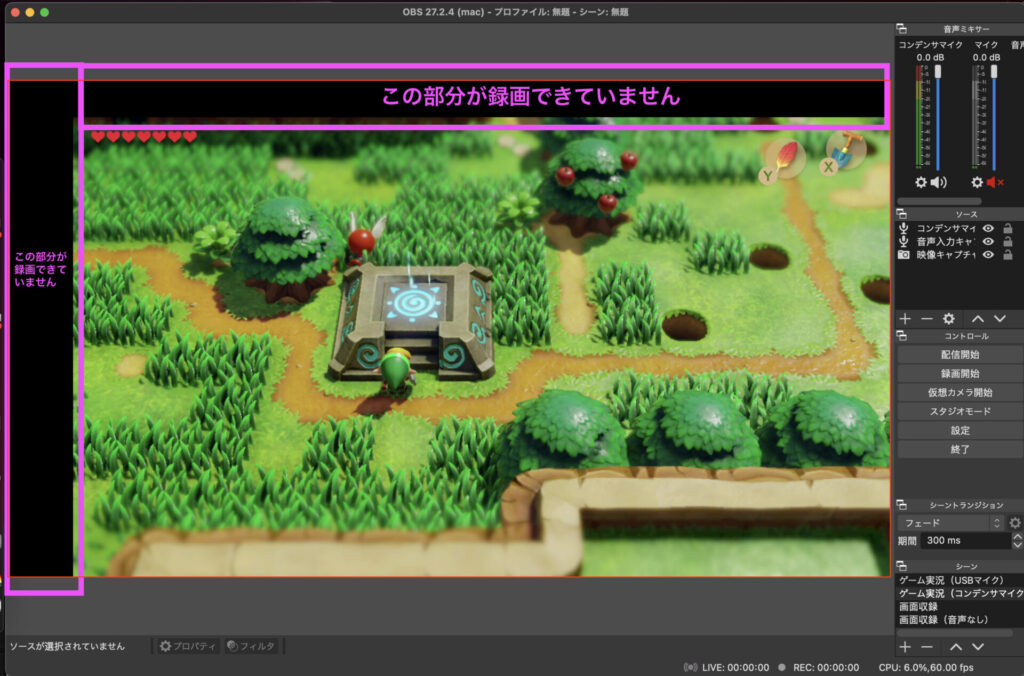
下の画像のように、「赤くて細い線」と「画面サイズ」が一致している状態で収録すれば
画面いっぱいにゲーム画面が表示できます
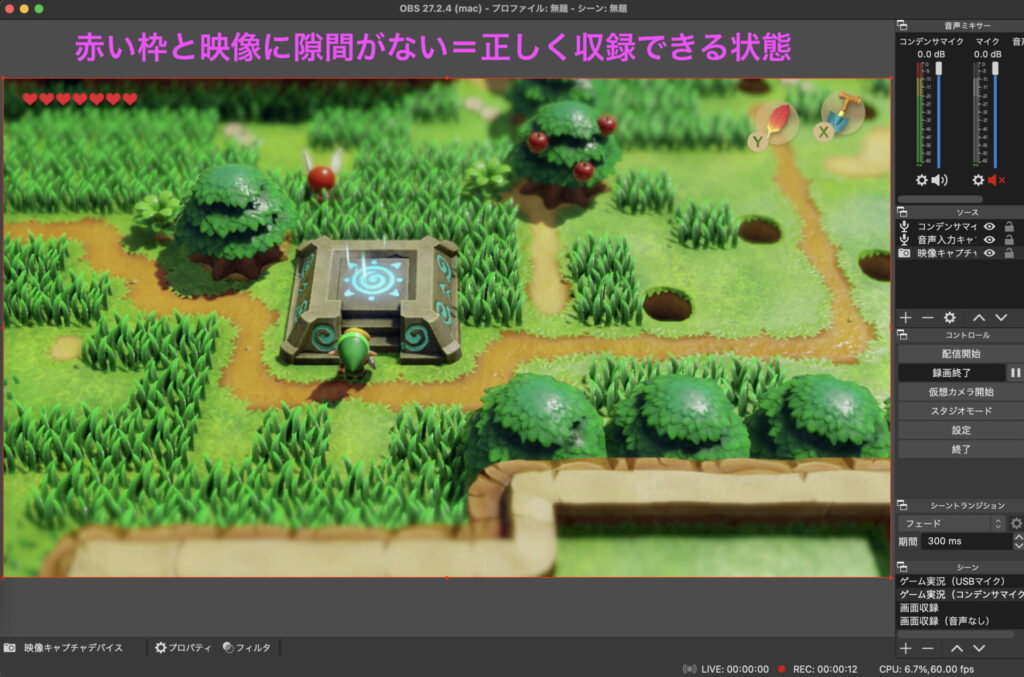
古いゲームやスマホゲームなどでレイアウトを変える場合なども注意ですね!
ゲーム進行で気をつけること 4つ
ここからは、ゲーム実況でゲームを進めるときにつまづかないための事前準備です
進行に詰まったときのための攻略ガイド
そばに携帯をおいて、その携帯でいつでも攻略サイト確認できる状態にしておきます
わりとゲームが詰まって進まない‥ということは多いかと思います
絶対に攻略サイトを見ない実況なら頑張るしか無いですがw
いちおう、手元においておくといざというときにチェックして次に進めるのでおすすめです
リモコンを充電しておく
これが意外と大きい!
とくにSwitchの場合、コントローラーの充電を忘れがちです
ボス戦の前で、コントローラーの充電が切れた!となると悲しいですよね‥
実況が終わったら充電する癖をつけつつ、始める前にも確認するようにしましょう

収録時の大まかな目安を決めておく
今日はどのくらい収録するのか、どのあたりまで進めるのか
「このイベントまではやる」「このダンジョンが終わるまではやる」「10回までは挑戦する」
など、いろいろな目的があるかと思いますが
収録の、大まかな目標を自分で設定しておきましょう
配信の場合なら、何時になったら収録を終える!など、先に宣言しておいても良いかもしれないですね
水を飲む場合は水の準備
実況中はずっと喋り続けると思います
途中で水分補給はとっても大事!必ずそばに置いておきましょう
喉も乾いてくるとカサカサ声になっちゃうので気をつけましょう💦
喉に良い飲み物などを置いておくのもおすすめです
データの保存で気をつけること 5つ
ここからは、収録したデータの管理などについて
事前に準備しておけば怖くないはずです!
データの保存先を確認しておく
慣れるまでは、「自分の撮った動画データがどこにいくか」がわからなかったりするものです‥
OBSのこの画面から確認できますので、先に見ておきましょう
OBS Studio>左上のPreferences…(=環境設定)>出力>録画
※出力モードは「詳細」がおすすめ
この場合は「ムービー」に保存される設定になっています
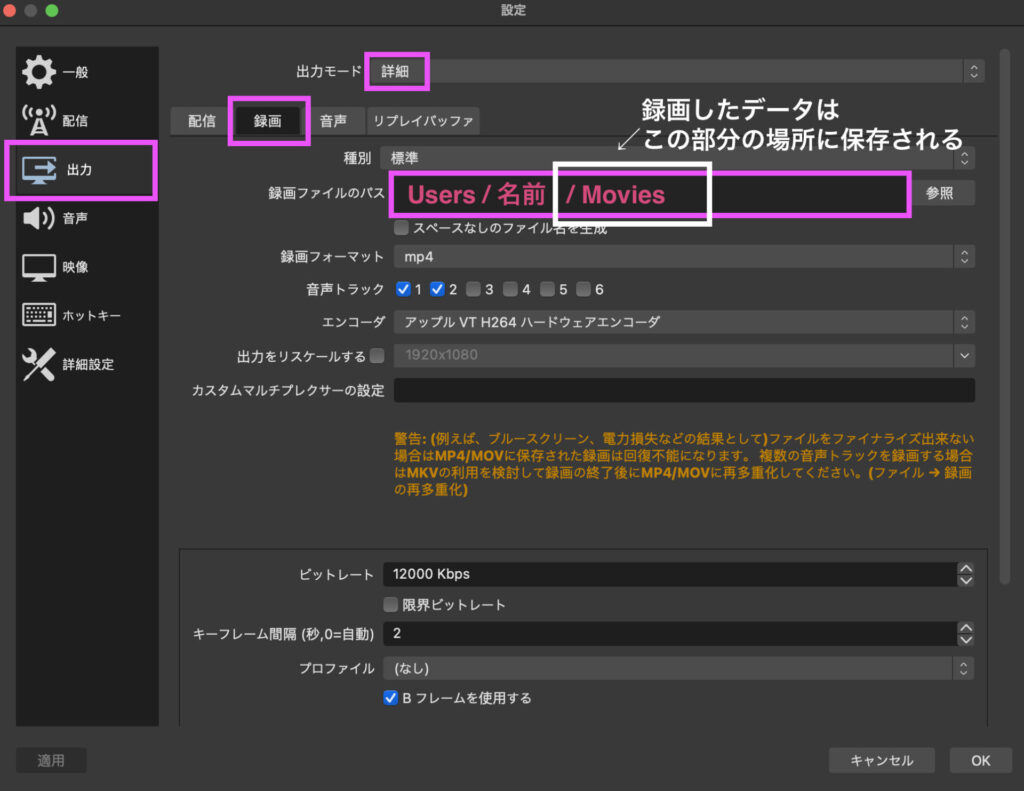
Finderで確認するとこの様になっています
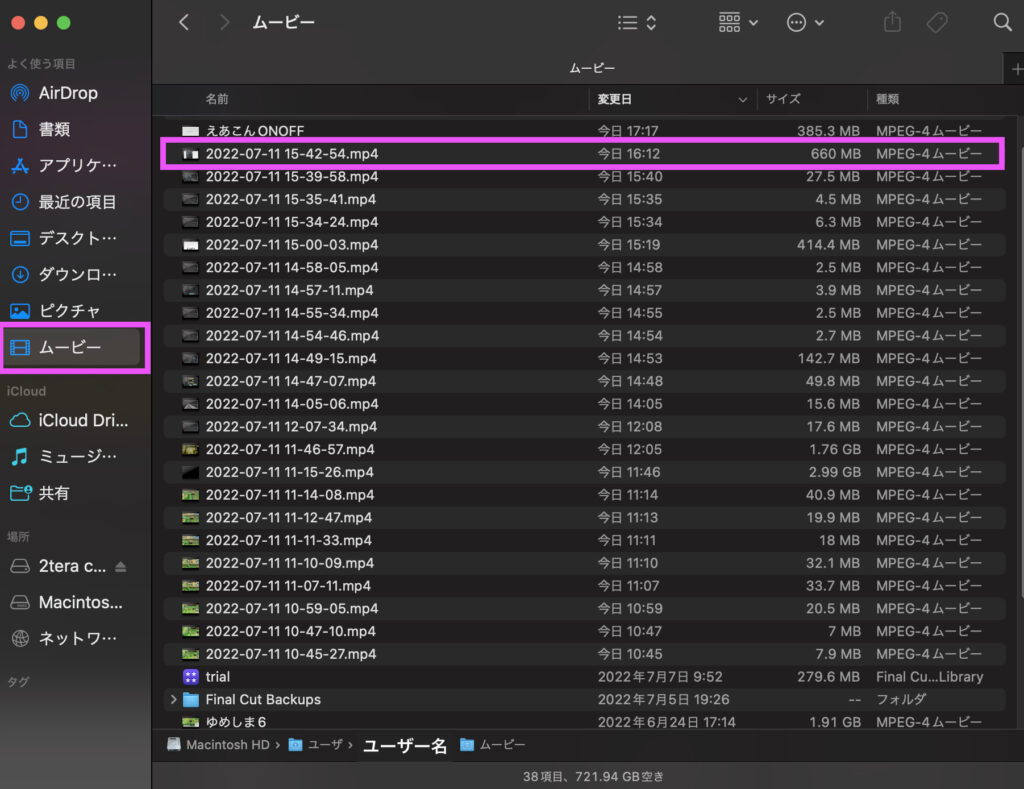
必ず試し撮りをすること
毎回はめんどくさいかもしれませんが、個人的には試し撮りをおすすめします
「昨日と同じ設定なのに、なぜか録音されていない」ことがなぜかよくあるものですw
たくさん撮っても【映像・音】が収録できていないと意味がないので
できるだけ試し撮りをしてみましょう
確認ができるなら、数十秒で構いません
※もしゲームキャプチャから音が来ないときは、USB抜き差しなどアナログな方法も効果があるかもしれません
音のメーターをチラ見しながら収録する
OBSの画面上でマイクの音量メーターをチラ見しながら収録することをおすすめします
だんだん後半にかけて声が小さくなったり、
休憩明けで自分の声の音量が違ったり‥ということがあるかと思います
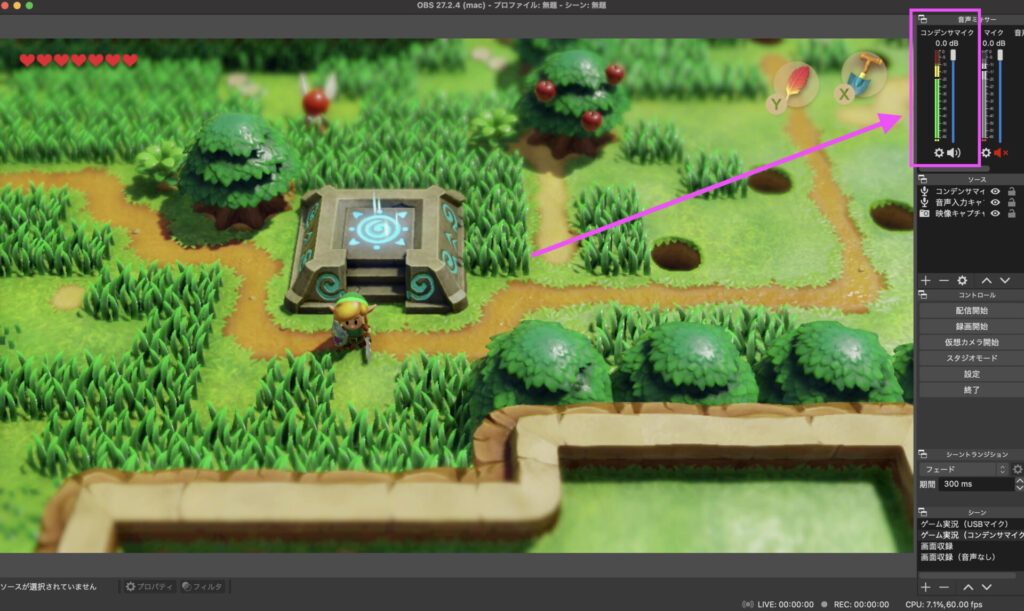
できるだけ一定の音量で撮れるように、時々意識をメーターに向けましょう
録画開始をしたあと、録画中になっているかを確認
OBSの録画開始を押した後は、「ボタン部分」の色が黒くなっています
画面下部の「🔴REC 00:00:**」…と時間が進んでいれば録画されています

長時間になる場合は区切る
長時間の収録について、個人的には15分〜最長でも30分くらいで一度止めることをおすすめします
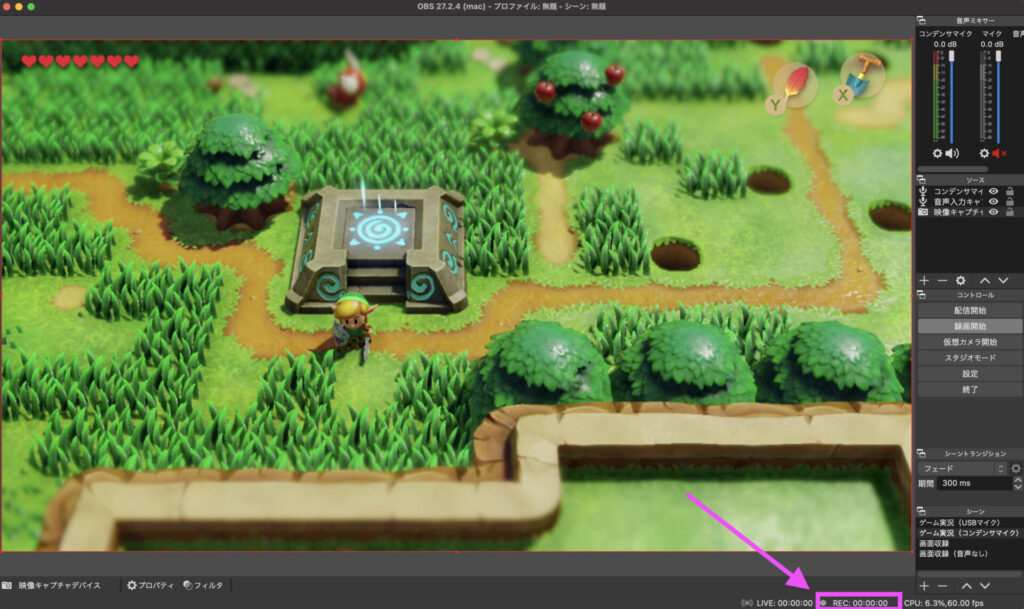
パソコン自体が熱を持つこともありますし、
万が一収録データを保存できなかったときは、…辛いです!!
編集する方なら、切れ目のいいところで切ってしまって、
素材が複数になってもいいのでは‥と思います
もちろん長時間一発どり!や、RTAなんかの場合は途中で切ることはできないので
ケースバイケースだとは思いますが💦
機材の様子を見ながら良いところで区切っていってくださいね
まとめ
人によっては必要のない項目もあったかもしれません‥!
紙に気をつけるポイントをメモしておいて、収録前に一個ずつ確認していくことが
(めんどうですが)せっかくのゲーム実況をしっかり収録できることに繋がるかと思います
これらができれば「失敗したー!」とはならないはず!
ぜひ、実況を録ったら教えて下さいね!😆






コメント